วิธีสร้างเซิร์ฟเวอร์ของคุณเองที่บ้านสำหรับเว็บโฮสติ้ง
เผยแพร่แล้ว: 2022-05-04Mirza Mussawer
การสร้างเว็บไซต์ของคุณเองเป็นประสบการณ์ที่ทำให้ดีอกดีใจ คุณจะได้เรียนรู้เทคโนโลยีซอฟต์แวร์และเฟรมเวิร์กมากมาย เช่น Mongo DB, Express.js, Angular, React และ Node หากคุณต้องการโฮสต์บนโฮมเซิร์ฟเวอร์ คุณควรรู้วิธีสร้างเซิร์ฟเวอร์ของคุณเองที่บ้านสำหรับเว็บโฮสติ้ง และโพสต์นี้จะให้ทุกสิ่งที่คุณต้องการเพื่อให้สิ่งนั้นเกิดขึ้นโดยปราศจากข้อผิดพลาด
สารบัญ
- 1. CPU
- 2. GPU
- 3. แรม
- 4. HDD หรือ SSD
- 5. เมนบอร์ด
- 6. OS
- ทางเลือก: Raspberry Pi 3
- 1. การติดตั้ง WAMP stack
- 2. การตั้งค่าไฟล์ MySQL และ HTML
- 3. การเปิดใช้งานการเข้าถึงแบบสาธารณะสำหรับเว็บไซต์
- 4. การตั้งชื่อโดเมน
- 1. การติดตั้ง LAMP stack
- 2. การทดสอบ PHP
- 3. การทดสอบ MySQL
- 4. การติดตั้ง phpMyAdmin
- 5. การกำหนดค่า DNS
- 6. การกำหนดค่าเซิร์ฟเวอร์ Apache
- ตัวเลือกอันดับ 1 ของเราสำหรับการโฮสต์บล็อก
- ฉันจะตั้งค่าโฮมเซิร์ฟเวอร์ได้อย่างไร
- ราคาเท่าไหร่ในการสร้างเซิร์ฟเวอร์ที่บ้าน?
- เซิร์ฟเวอร์ใช้ไฟฟ้ามากหรือไม่?
- การเปิดเซิร์ฟเวอร์ 24/7 มีค่าใช้จ่ายเท่าไร?
- เซิร์ฟเวอร์ของฉันควรใหญ่แค่ไหน?
- เซิร์ฟเวอร์มีค่าใช้จ่ายเท่าไร?
วิธีสร้างโฮมเซิร์ฟเวอร์: สิ่งที่คุณต้องการ
การเรียนรู้วิธีสร้างเซิร์ฟเวอร์ (ที่บ้าน) เริ่มต้นด้วยการรวบรวมซอฟต์แวร์และฮาร์ดแวร์ที่จำเป็น ต่อไปนี้คือรายการสิ่งที่คุณต้องใช้ในการสร้างโฮมเซิร์ฟเวอร์ที่แม่นยำและกระชับ
1. CPU
คุณสามารถเริ่มต้นด้วย Core 2 Duo ง่ายๆ เพื่อเริ่มต้นสิ่งต่างๆ อย่างไรก็ตาม หากคุณคาดว่าจะมีปริมาณการใช้งานสูง (ผู้เยี่ยมชมมากกว่า 1,000 คน) ขอแนะนำให้ใช้โปรเซสเซอร์ที่ดีกว่า ซึ่งจะทำให้มีพลังในการประมวลผลมากขึ้นและลดต้นทุนในการอัพเกรด
ขอแนะนำให้ใช้ i-5 รุ่นที่ 5 หรือสูงกว่าสำหรับเซิร์ฟเวอร์เว็บโฮสติ้งข้อมูลจำเพาะระดับกลาง คุณสามารถเลือกโปรเซสเซอร์โมบายล์ (แสดงด้วย m พร้อมหมายเลขรุ่น) เพื่อลดการใช้พลังงานและเอาท์พุตระบายความร้อน อย่างไรก็ตาม พวกมันจะไม่ให้พลังการประมวลผลแบบเดียวกัน
2. GPU
ในกรณีส่วนใหญ่ โฮมเซิร์ฟเวอร์ไม่จำเป็นต้องใช้ GPU ต้องสังเกตว่าเซิร์ฟเวอร์ใช้ GPU เพื่อรองรับแอปพลิเคชันที่เน้นกราฟิก ตัวอย่างทั่วไป ได้แก่ เซิร์ฟเวอร์เกมและแอพพลิเคชั่น photoshop เมื่อเทียบกับสิ่งเหล่านี้ เว็บเซิร์ฟเวอร์ของคุณที่บ้านจะค่อนข้างเรียบง่าย (โดยส่วนใหญ่) และไม่จำเป็นต้องใช้ GPU

ตัวเลือกอันดับ 1 ของเราสำหรับการโฮสต์บล็อก
ลด 62% เมื่อใช้ข้อเสนอพิเศษเมื่อชำระเงิน
เป็นประจำ
$6.95 /เดือน
เริ่มจาก
$2.64 /เดือน*
- ฟรีการจดทะเบียนโดเมน 1 ปีสำหรับแผนที่เลือก
- ฟรีใบรับรอง SSL
- เครื่องมือสร้างเว็บไซต์แบบลากและวาง
- อีคอมเมิร์ซพร้อม
- การติดตั้ง WordPress 1 คลิก

3. แรม
ทุกอย่างที่เริ่มต้นจาก 1 GB จะทำ มีหลายยี่ห้อให้เลือก เช่น Seagate, Corsair, Kingston เป็นต้น เนื่องจากเซิร์ฟเวอร์ทำงานตลอด 24 ชั่วโมงทุกวัน ให้พิจารณา RAM sticks พลังงานต่ำหลายตัว (แสดงด้วยตัว L ในรุ่น) เพื่อชดเชยการลดลงของ MHz .
ค่าใช้จ่ายของ RAM ลดลงอย่างมากในช่วงไม่กี่ปีที่ผ่านมา และคุณสามารถหาแท่งราคาถูกได้ตั้งแต่ 4 GB เป็นต้นไป เซิร์ฟเวอร์ของคุณจะมีเวลาตอบสนองที่ดีขึ้นมากกับผู้ใช้พร้อมกันที่มี RAM สูงกว่า
4. HDD หรือ SSD
คุณสามารถเสียบฮาร์ดไดรฟ์เก่าขนาด 256 GB ที่เก็บฝุ่นบนชั้นวางเข้ากับชุดอุปกรณ์สำหรับผู้เริ่มต้น ที่เก็บข้อมูลของคุณเป็นหนึ่งในสิ่งสุดท้ายที่คุณต้องกังวลสำหรับเซิร์ฟเวอร์ที่บ้านของคุณ มันเก็บไฟล์ทั่วไป ซอร์สโค้ดสำหรับเว็บไซต์ของคุณ ระบบปฏิบัติการ และการกำหนดค่าเว็บเซิร์ฟเวอร์
การเลือกใช้ SSD ให้ประโยชน์มากมาย เช่น การอ่าน/เขียนที่เร็วขึ้น การค้นหา และประสิทธิภาพโดยรวมที่ได้รับการปรับปรุง
5. เมนบอร์ด
เซิร์ฟเวอร์ต้องการเมนบอร์ดที่ค่อนข้างพื้นฐานเพื่อเริ่มต้นสิ่งต่างๆ สิ่งที่สำคัญจริงๆ คือ คุณต้องแน่ใจว่าไม่มีคอขวด ตัวอย่างเช่น คุณอาจติดตั้ง RAM DDR4 2133 MHz แต่ช่องเสียบมาเธอร์บอร์ดของคุณอาจรองรับ DDR3 1866 MHz หนึ่งช่องเท่านั้นที่ความเร็วสูงสุด

เช่นเดียวกับโปรเซสเซอร์ของคุณ ซึ่งสิ่งต่างๆ มีความซับซ้อนมากขึ้น โปรเซสเซอร์บางตัวอาจไม่สามารถเสียบเข้ากับสล็อตเดียวกันได้ เนื่องจากความแตกต่างของขนาดไดย์และพิน คุณควรรู้วิธีสร้างเซิร์ฟเวอร์ (ที่บ้าน) ด้วยตัวเองด้วยการประกอบชิ้นส่วนทั้งหมดเข้าด้วยกัน
6. OS
ระบบปฏิบัติการที่ได้รับความนิยมมากที่สุดคือ Ubuntu และ Windows เซิร์ฟเวอร์ร้อยละ 67 ใช้ Linux เนื่องจากมีความน่าเชื่อถือ เสถียร และโอเพ่นซอร์ส ซึ่งหมายความว่าค่าใช้จ่ายในการดำเนินงานที่เกิดจากซอฟต์แวร์ลิขสิทธิ์น้อยลง
สำหรับเจ้าของบ้าน มี 2 กอง: WAMP และ LAMP AMP ทั้งสองย่อมาจาก Apache Server, MySQL Relational Database และภาษาการเขียนโปรแกรม PHP W และ L ในแต่ละย่อมาจาก Windows และ Linux
ทางเลือก: Raspberry Pi 3
Raspberry Pi คือชุดบอร์ดคอมพิวเตอร์ขนาดเล็กที่มาพร้อมกับทรัพยากรแบบบูรณาการในบอร์ดเดียว Raspberry Pi 3 มาพร้อมกับ 4× ARM Cortex-A53, โปรเซสเซอร์ 1.2GHz, 900 MHz 1GB LPDDR2 RAM และทุกอย่างอื่นนอกเหนือจากที่เก็บข้อมูล
มีพอร์ต USB 4 ช่องเพื่อรองรับการจัดเก็บข้อมูลภายนอก ซึ่งทำให้ใช้งานได้หลากหลาย ไม่สามารถอัปเกรด RAM ได้ แม้ว่าจะมีหลายเวอร์ชันที่มี RAM สูงสุด 4 GB และทั้งหมดนี้เริ่มต้นเพียง 35 ดอลลาร์ ซึ่งเป็นตัวเลือกที่สมเหตุสมผลมากสำหรับผู้เริ่มต้น นอกจากนี้ยังทำให้กระบวนการทั้งหมดในการทำให้เซิร์ฟเวอร์ที่บ้านของคุณง่ายขึ้น
คุณอาจชอบ:
- สุดยอดเว็บโฮสต์
นี่คือวิธีการสร้างเซิร์ฟเวอร์ของคุณเองที่บ้านสำหรับเว็บโฮสติ้ง
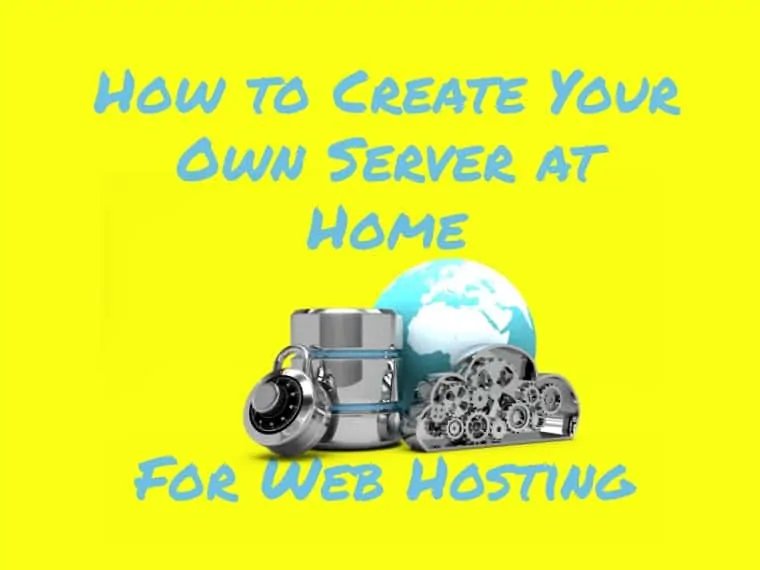
การเรียนรู้วิธีสร้างเซิร์ฟเวอร์ของคุณเองที่บ้านสำหรับเว็บโฮสติ้งนั้นง่ายกว่าที่คุณคิด ทุกคนคิดว่ามีการเข้ารหัสจำนวนมากที่เกี่ยวข้องกับกระบวนการที่ซับซ้อน ซึ่งไม่ถูกต้อง ด้วยคำแนะนำเหล่านี้ การสร้างเว็บเซิร์ฟเวอร์ที่บ้านจึงค่อนข้างง่าย เราจะครอบคลุมทั้งการติดตั้งเซิร์ฟเวอร์ Windows และ Linux ในบทช่วยสอนนี้ ดังนั้นอย่าลังเลที่จะใช้
วิธีโฮสต์เว็บไซต์ในเซิร์ฟเวอร์ Apache ใน Windows
- การติดตั้ง WAMP stack
- การตั้งค่าไฟล์ MySQL และ HTML
- การเปิดใช้งานการเข้าถึงแบบสาธารณะสำหรับเว็บไซต์
- การตั้งชื่อโดเมน
1. การติดตั้ง WAMP stack
คุณสามารถติดตั้ง WAMPServer เพื่อเริ่มต้นการเดินทางของคุณในการสร้างเซิร์ฟเวอร์ของคุณเองที่บ้านสำหรับเว็บโฮสติ้ง คอมพิวเตอร์ของคุณโดยค่าเริ่มต้นจะใช้ 80 สำหรับการสื่อสารทางอินเทอร์เน็ต และอาจถูกใช้งานโดย Skype หรือซอฟต์แวร์อื่นๆ คุณสามารถตั้งค่า Skype ที่พอร์ต 443 จากการตั้งค่า>เครื่องมือ>ตัวเลือก
เมื่อการติดตั้งเสร็จสมบูรณ์ ไดเร็กทอรีเริ่มต้น (c:\wamp\www) จะพร้อมใช้งาน คุณสามารถสร้างไดเรกทอรีย่อยเพิ่มเติมในนั้นและเพิ่มไฟล์ HTML และ PHP ของคุณที่นั่น ป้อน localhost URL (http://localhost) แล้วระบบจะนำคุณไปยังแดชบอร์ด WampServer
2. การตั้งค่าไฟล์ MySQL และ HTML
ในการทดสอบ ให้สร้างไฟล์ PHP ใหม่โดยเข้าถึงไดเร็กทอรี www จาก WampServer ตั้งชื่อมันว่าการทดสอบเว็บไซต์และป้อนแท็ก HTML อย่างง่ายในนั้น คุณสามารถตรวจสอบการตั้งค่าและรายละเอียดของการติดตั้ง PHP ได้จากลิงก์ http://localhost/info.php คุณสามารถเข้าถึงฐานข้อมูลจากแดชบอร์ด phpMyAdmin
3. การเปิดใช้งานการเข้าถึงแบบสาธารณะสำหรับเว็บไซต์
คุณจะต้องแก้ไขการตั้งค่าเซิร์ฟเวอร์ Apache เริ่มต้น มีการกำหนดค่าให้บล็อกการเชื่อมต่อ HTTP ขาเข้าด้วยเหตุผลด้านความปลอดภัย เข้าถึงไฟล์ httpd.conf จากแดชบอร์ด WampServer เลือก Apache จากนั้นเลือกไฟล์เอง ที่นั่นคุณจะพบบรรทัด:
ปฏิเสธคำสั่งอนุญาต
ปฏิเสธทั้งหมด
เปลี่ยนบรรทัดเหล่านี้เป็น:
สั่งซื้ออนุญาตปฏิเสธ
อนุญาตจากทุกคน
รีสตาร์ท WampServer โดยเลือกตัวเลือก "เริ่มบริการทั้งหมดใหม่" ในเมนู นี่เป็นสิ่งสำคัญสำหรับการตั้งค่าที่จะมีผลสมบูรณ์
หากคุณต้องการตั้งค่า IP แบบคงที่และกำหนดค่าการส่งต่อพอร์ต ส่วนนั้นก็ง่ายเช่นกัน เปิดพรอมต์คำสั่งจากเมนูเริ่ม แล้วป้อน ipconfig/all สิ่งนี้จะให้ค่าที่อยู่ IP, ซับเน็ตมาสก์, เกตเวย์เริ่มต้น และเซิร์ฟเวอร์ DNS แก่คุณ
เปิด แผงควบคุม>เครือข่ายและอินเทอร์เน็ต>ศูนย์เครือข่ายและการใช้ร่วมกัน>เปลี่ยนการตั้งค่าอแด็ปเตอร์>การเชื่อมต่อเครือข่ายท้องถิ่น และคลิกคุณสมบัติ เลือก Internet Protocol รุ่น 4 (TCP/IPv4) แล้วคลิก Properties ป้อนที่อยู่ IP ใหม่ของคุณในช่อง "หมายเลขเกตเวย์เริ่มต้น" (เช่น 192.168.1.23) ป้อนอีก 3 ค่าเหมือนเดิม จากนั้นคลิกตกลง
การส่งต่อพอร์ตนั้นง่ายพอๆ กับการรู้วิธีสร้างเว็บเซิร์ฟเวอร์ เปิดเบราว์เซอร์และป้อนเกตเวย์เริ่มต้นของคุณ เข้าถึงอินเทอร์เฟซของเราเตอร์โดยเข้าสู่ระบบ จากนั้นเลือกตัวเลือก "แอปพลิเคชันและการเล่นเกม" จากนั้นเลือก "ขั้นสูง" จากนั้นเลือก "การส่งต่อพอร์ต/การทริกเกอร์พอร์ต", "NAT/QoS" หรืออะไรก็ได้ที่คล้ายคลึงกัน เราเตอร์ทั้งหมดจะมีเค้าโครงพื้นฐานเหมือนกันตั้งแต่นี้เป็นต้นไป โดยต้องใช้พอร์ตภายในและภายนอกหรือพอร์ตเริ่มต้นและสิ้นสุด เลือกโปรโตคอลและป้อนที่อยู่ IP แบบคงที่ที่คุณสร้างไว้ก่อนหน้านี้ หากมีตัวเลือกตามชื่อของ enable ให้ตรวจสอบว่าได้ตรวจสอบแล้ว

4. การตั้งชื่อโดเมน
เราจะเริ่มต้นด้วยการแก้ไขไฟล์บางไฟล์ ตัวอย่างเช่น คุณมีโดเมนชื่อ hxxps://www.websitetest.com โดยมีไฟล์บางไฟล์ใน DNS พร้อมที่อยู่ IP ที่ 192.168.1.23 เราเริ่มต้นด้วยการแก้ไขไฟล์ httpd.config จากแดชบอร์ด WampServer และเพิ่มโฮสต์เสมือน มองหาบรรทัดเหล่านี้และยกเลิกการใส่ความคิดเห็น:
#เจ้าภาพเสมือน
รวม conf/extra/httpd-vhosts.conf
ตอนนี้ คุณจะสร้างไฟล์ด้วยตนเองที่ตำแหน่ง: C:\wamp\bin\apache\Apache-version\conf\extra\ (ส่วนของเวอร์ชันจะมีเวอร์ชัน Apache ปัจจุบันของคุณ) เปิดตัวแก้ไขข้อความ เช่น Notepad และเพิ่มบรรทัดต่อไปนี้ในเอกสาร:
ServerAdmin [ป้องกันอีเมล]
DocumentRoot “c:\wamp\www”
ชื่อเซิร์ฟเวอร์ mysite.local
ErrorLog “logs/websitetest.com.log”
CustomLog “logs/websitetest.com-access.log” ทั่วไป
เลือกตัวเลือก "เริ่มบริการทั้งหมดใหม่" จากแดชบอร์ด WampServer และการเปลี่ยนแปลงจะมีผล และตอนนี้คุณก็รู้วิธีสร้างเซิร์ฟเวอร์ของคุณเองที่บ้านสำหรับเว็บโฮสติ้งบน Windows แล้ว
วิธีสร้างเว็บโฮสติ้งเซิร์ฟเวอร์ของคุณเอง Linux
- การติดตั้ง LAMP Stack
- การทดสอบ PHP
- การทดสอบ MySQL
- การติดตั้ง phpMyAdmin
- การกำหนดค่า DNS
- การกำหนดค่าเซิร์ฟเวอร์ Apache
1. การติดตั้ง LAMP stack
คุณจะต้องติดตั้ง LAMP stack เพื่อเริ่มสร้างเว็บเซิร์ฟเวอร์ของคุณ ป้อนคำสั่งต่อไปนี้ในเทอร์มินัล:
sudo apt ติดตั้ง apache2 mysql-server php libapache2-mod-php7.0
ตั้งรหัสผ่านสำหรับผู้ใช้ root ของ MySQL เพื่อให้การเปลี่ยนแปลงมีผลกับ Apache คุณจะต้องป้อน:
sudo /etc/init.d/apache2 restart
2. การทดสอบ PHP
การรู้วิธีสร้างเว็บโฮสติ้งเซิร์ฟเวอร์ของคุณเองบน Linux จำเป็นต้องทำการทดสอบ เพิ่มไฟล์ทดสอบ PHP ลงใน /var/www/html/ ซึ่งเป็นไดเร็กทอรีรูทของ WebServer ด้วย ตั้งชื่อมันว่า “websitetest” ถัดไปป้อนสิ่งนี้ลงในไดเร็กทอรี:
sudo echo “” > /var/www/html/websitetest.php
เปิดเบราว์เซอร์และป้อน http://localhost/websitetest.php สิ่งนี้ควรเปิดไฟล์ PHP
3. การทดสอบ MySQL
เข้า:
sudo service mysql สถานะ
สิ่งนี้ควรส่งคืนสถานะการทำงาน คุณสามารถเริ่มบริการใหม่ได้โดยป้อน:
sudo service mysql เริ่มใหม่
ตรวจสอบให้แน่ใจด้วยว่าที่อยู่ผูกของระบบและ MySQL เหมือนกัน เข้า:
cat /etc/hosts | grep localhost
ซึ่งจะคืนค่าหลายค่า ซึ่งจะเป็นที่อยู่ IP ตรวจสอบด้วยไฟล์การกำหนดค่า MYSQL เพื่อให้แน่ใจว่าเหมือนกัน หากไม่ตรงกัน ให้เปลี่ยนให้ตรงกัน
4. การติดตั้ง phpMyAdmin
เข้า:
sudo apt-get ติดตั้ง phpMyAdmin
สิ่งนี้จะติดตั้ง phpMyAdmin คลิกใช่เมื่อระบบขอสร้างฐานข้อมูลเริ่มต้นสำหรับการใช้งานเฉพาะ ตั้งชื่อผู้ใช้และรหัสผ่านและรีสตาร์ทเซิร์ฟเวอร์ Apache เพื่อให้การเปลี่ยนแปลงมีผล คุณสามารถเข้าถึง phpMyAdmin ได้จาก http://localhost/phpmyadmin/
5. การกำหนดค่า DNS
คุณสามารถตั้งค่าโดเมนส่วนบุคคล เช่น hxxp://www.websitetest.com เปลี่ยนการตั้งค่า Apache เพื่ออนุญาตคำขอภายนอกจากอินเทอร์เน็ตโดยแก้ไขการตั้งค่า DNS ตรวจสอบให้แน่ใจว่าชื่อโดเมนมีบันทึกที่นำไปยังที่อยู่ IP ระเบียน DNS ได้รับการอัพเดตอัตโนมัติโดยผู้ให้บริการ
6. การกำหนดค่าเซิร์ฟเวอร์ Apache
เข้า:
sudo a2dissite *ค่าเริ่มต้น
การดำเนินการนี้จะปิดใช้งานโฮสต์เสมือน Apache
เข้า:
cd /var/www/html
สิ่งนี้จะตรงไปยังไดเร็กทอรีการจัดเก็บเริ่มต้น สร้างโฟลเดอร์ใหม่สำหรับเว็บไซต์และเปลี่ยนชื่อโดเมนโดยป้อน:
sudo mkdir เว็บไซต์test.com
สร้าง 4 โฟลเดอร์ย่อยภายในโฟลเดอร์ที่คุณเพิ่งสร้างขึ้น ป้อนคำสั่งต่อไปนี้เพื่อสร้างเว็บล็อก ไฟล์ และโฟลเดอร์สำรอง:
sudo mkdir -p เว็บไซต์test.com/logs
sudo mkdir -p เว็บไซต์test.com/public_html
sudo mkdir -p เว็บไซต์test.com/backups
ป้อนคำสั่งต่อไปนี้เพื่อเรียกใช้ไฟล์โฮสต์เสมือนใหม่:
sudo nano /etc/apache2/sites-available/ sudo mkdir -p.com.conf
ในขั้นตอนนี้ ชื่อโดเมนจะมี .conf ต่อท้าย ใช้รหัสที่ให้ไว้ด้านล่างเพื่อสร้างการกำหนดค่าสำหรับโฮสต์เสมือน เปลี่ยนชื่อโดเมน “websitetest” ด้วยชื่อที่คุณต้องการ
ServerAdmin [ป้องกันอีเมล]
Server_Name เว็บไซต์test.com
เซิร์ฟเวอร์_นามแฝง www. เว็บไซต์test.com
Directory_Index index.html index.php (โฟลเดอร์สำหรับไฟล์ที่บันทึกไว้)
Document_Root /var/www/html/ websitetest.com/public_html (มีชื่อไฟล์ html หรือ php)
LogLevel เตือน
Custom_Log /var/www/html/ websitetest.com/log/access.log รวมกัน
บันทึกการเปลี่ยนแปลงและป้อน:
sudo a2ensite เว็บไซต์test.com.conf
การดำเนินการนี้จะแจ้งการรีสตาร์ทเซิร์ฟเวอร์ Apache รีสตาร์ทเพื่อให้การเปลี่ยนแปลงมีผล และตอนนี้คุณก็รู้วิธีสร้างเซิร์ฟเวอร์ของคุณเองที่บ้านสำหรับเว็บโฮสติ้งบน Linux แล้ว

ตัวเลือกอันดับ 1 ของเราสำหรับการโฮสต์บล็อก
ลด 62% เมื่อใช้ข้อเสนอพิเศษเมื่อชำระเงิน
เป็นประจำ
$6.95 /เดือน
เริ่มจาก
$2.64 /เดือน*
- ฟรีการจดทะเบียนโดเมน 1 ปีสำหรับแผนที่เลือก
- ฟรีใบรับรอง SSL
- เครื่องมือสร้างเว็บไซต์แบบลากและวาง
- อีคอมเมิร์ซพร้อม
- การติดตั้ง WordPress 1 คลิก
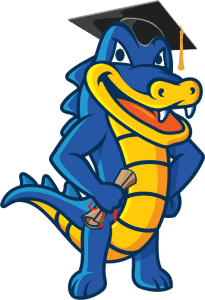
วิธีสร้างเว็บเซิร์ฟเวอร์: ประเด็นสำคัญ
- การเรียนรู้วิธีสร้างเซิร์ฟเวอร์ของคุณเองที่บ้านสำหรับเว็บโฮสติ้งนั้นไม่ซับซ้อนอย่างที่คิด
- รับฮาร์ดแวร์ที่จำเป็น อย่าลังเลที่จะรีไซเคิลชิ้นส่วนเก่า หากคุณกำลังค้นคว้าเกี่ยวกับวิธีสร้างเว็บเซิร์ฟเวอร์เพื่อการศึกษาอย่างแท้จริง แม้แต่ฮาร์ดแวร์ที่มีอายุหลายสิบปีก็ยังทำได้
- Raspberry Pi เป็นตัวเลือกที่ดีสำหรับกรณีส่วนใหญ่ คุณสามารถสแต็คเซิร์ฟเวอร์เพื่อเพิ่มพลัง
- การทำความเข้าใจวิธีสร้างเว็บโฮสติ้งเซิร์ฟเวอร์ของคุณเองบน Linux และ Windows นั้นไม่ได้แตกต่างกันมากนัก มันทำตามขั้นตอนเดียวกันแม้ว่าจะมีความแตกต่างเล็กน้อย
- ตรวจสอบให้แน่ใจว่าผู้ให้บริการอินเทอร์เน็ต (ISP) ของคุณอนุญาตกิจกรรมการโฮสต์
- ข้อควรจำ: คุณจะต้องประนีประนอมกับคุณสมบัติมากมายที่มาพร้อมกับโฮสติ้งแบบชำระเงิน หากเซิร์ฟเวอร์ของคุณได้รับความนิยม ให้พิจารณาย้ายไปยังบริการโฮสติ้งที่มีค่าใช้จ่าย ราคาเริ่มต้นเพียง $0.99 และสามารถปรับปรุงทุกอย่างได้อย่างมาก อย่างไรก็ตาม คุณสามารถใช้เซิร์ฟเวอร์ของคุณเองได้ยาวนานเช่นกัน ตราบใดที่คุณดูแลรักษาเซิร์ฟเวอร์อย่างเหมาะสม
คำถามที่พบบ่อย
การสร้างเซิร์ฟเวอร์ (ที่บ้าน) แทบไม่มีค่าใช้จ่ายอะไรเลย หากคุณนำส่วนประกอบเก่ามาใช้ซ้ำ ค่าใช้จ่ายเป็นสัดส่วนโดยตรงกับต้นทุนฮาร์ดแวร์และเว็บโฮสติ้ง คุณสามารถตรวจสอบ www.000webhost.com, infinityfree.net และ sites.google.com เพื่อรับแนวคิดเกี่ยวกับเรื่องนี้
บทความที่เกี่ยวข้อง:
- สุดยอดเซิร์ฟเวอร์เฉพาะโฮสติ้ง
- บทวิจารณ์เว็บโฮสติ้งธุรกิจขนาดเล็ก
